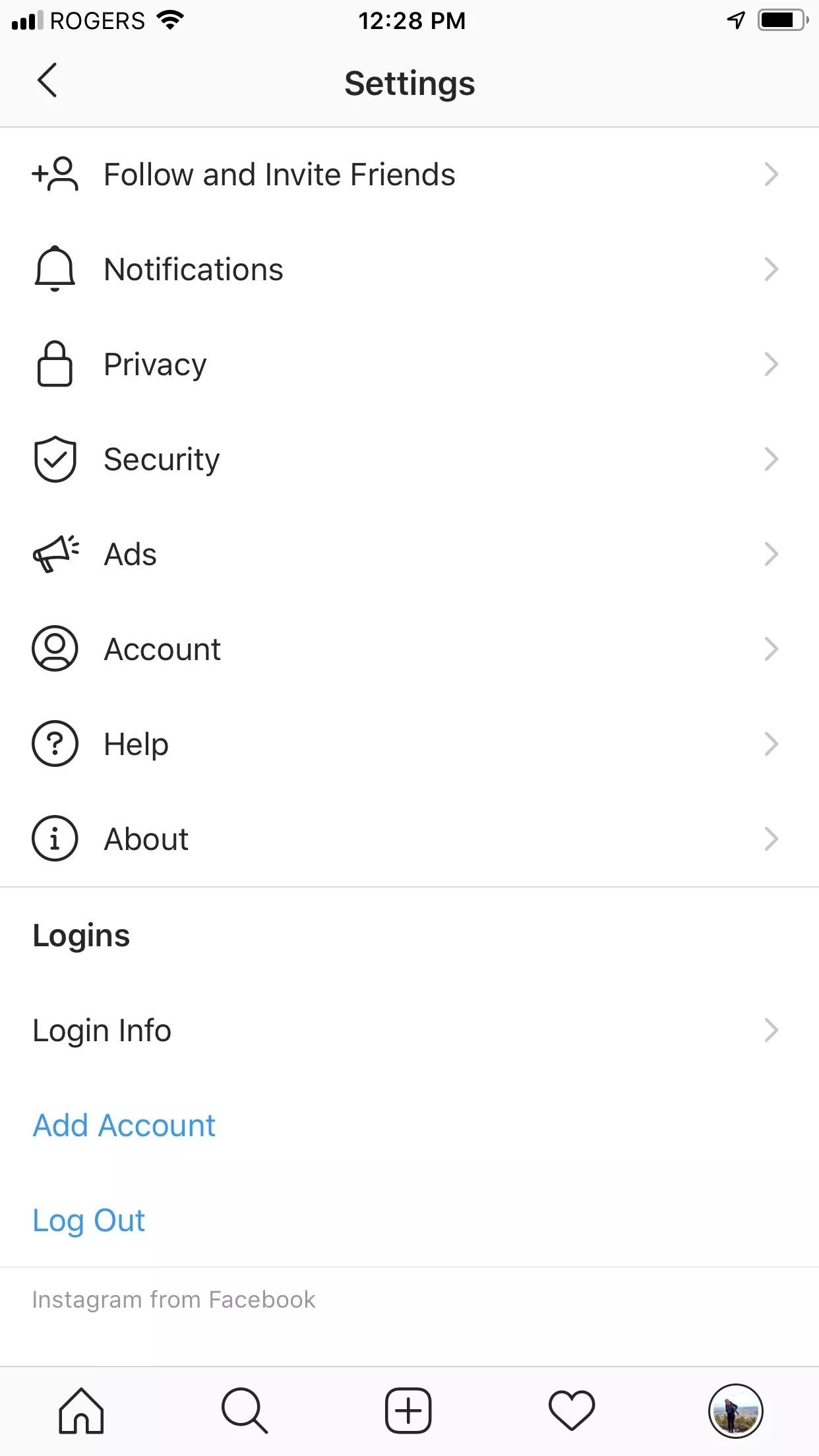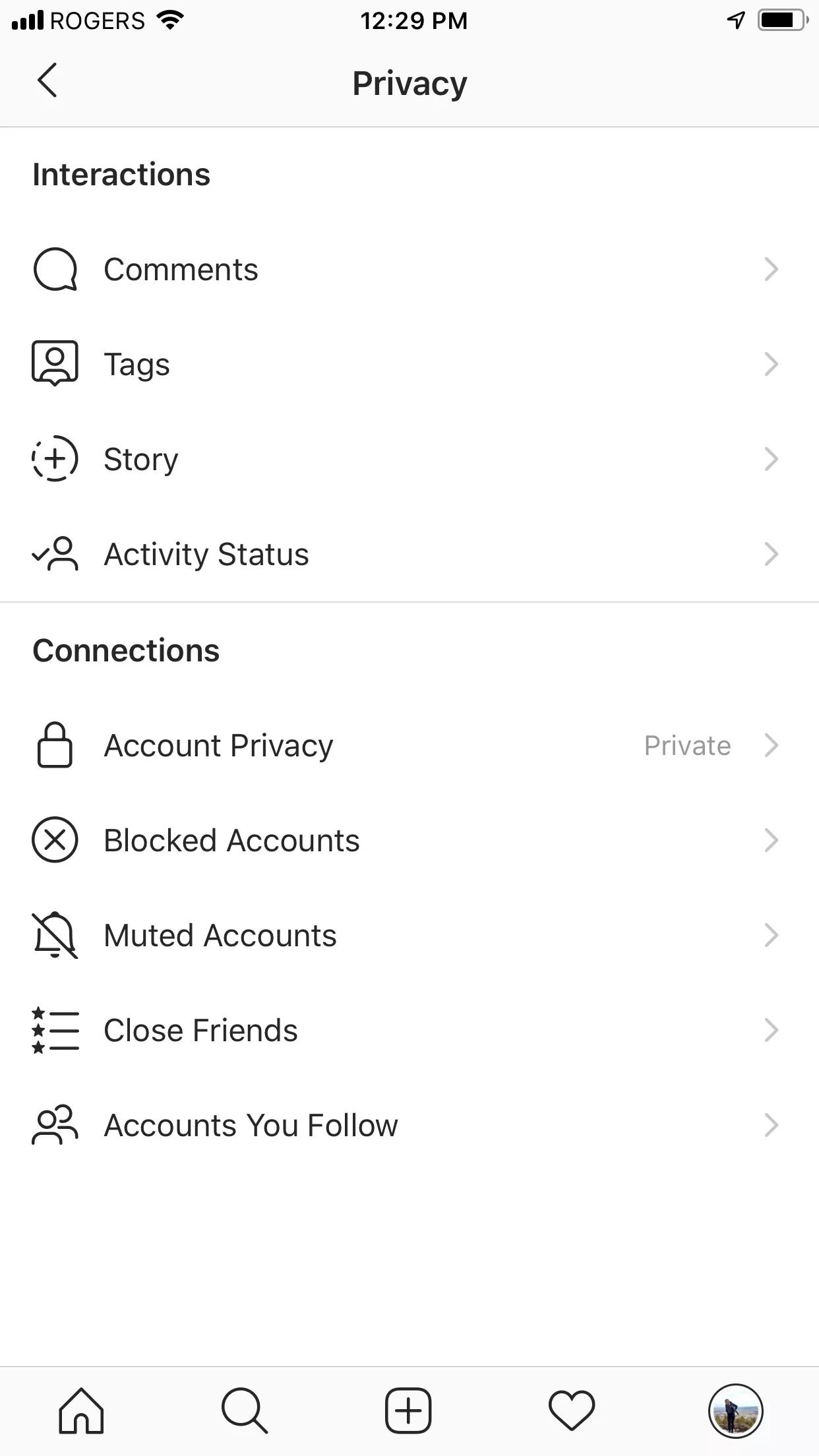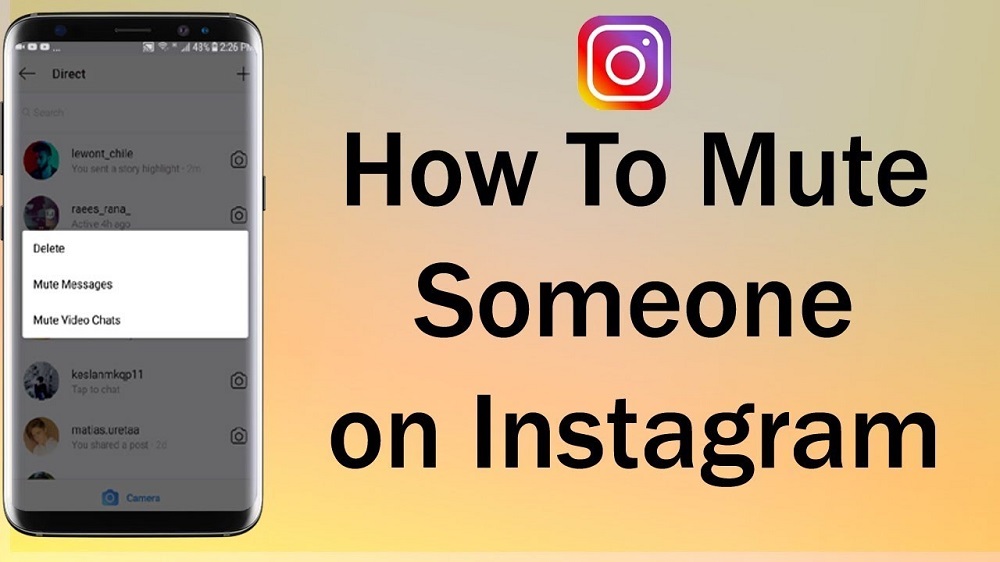آیا نمیدانید که چگونه نوتیفیکیشن اینستاگرام را برای یک شخص خاص خاموش کنید؟ پس این آموزش را دنبال کنید.
اگر نمی خواهید پست ها یا استوری های اینستاگرام یک کاربر بخصوص را مشاهده کنید، باید بدانید که چگونه می توان اعلان های یک شخص را در اینستاگرام خاموش و غیرفعال کرد. شما می توانید به آسانی استوری ها یا پست های یک دنبال کننده را بدون این که آن ها مطلع شوند، خاموش کنید. این راه حلی نامحسوس و جایگزین به جای دنبال نکردن یا بلاک کردن یک شخص است. نحوه ی خاموش کردن اعلان ها (نوتیفیکیشن ها) ی یک نفر (mute) در اینستاگرام بسیار ساده است و در ادامه با آن آشنا خواهید شد.
غیر فعال کردن اعلان های یک شخص در اینستاگرام به این معنا است که شما همچنان جزو فالوورهای او هستید (یعنی همچنان او را دنبال می کنید) اما محتوای صفحه ی او دیگر در فید خانه ی شما ظاهر نمی شود. خاموش کردن اعلان ها همچنین یک روش جایگزین برای بلاک کردن یک کاربر است، در بلاک کردن، اتصال شما با افراد قطع می شود و آن ها قادر به دیدن پروفایل شما و دنبال کردن شما نخواهند بود.
- پیشنهاد می شود مطالعه کنید: آموزش ریپست کردن یک استوری در اینستاگرام
خاموش کردن نوتیفیکیشن اینستاگرام یک نفر
خاموش کردن اعلان ها در اینستاگرام به چه معناست؟ ویژگی خاموش کردن اعلان های اینستاگرام برای پست ها و استوری های یک شخص خاص به چند دلیل کاربردی است. با خاموش کردن اعلان های یک کاربر، فواید زیر نصیب شما خواهد شد:
دسترسی سریع به مطالب
مزایای غیرفعال کردن نوتیفیکیشن های اینستاگرام فرد خاص
- اگر تعداد زیادی کاربر را دنبال می کنید، کمتر در محتوای به نمایش درآمده غرق خواهید شد.
- توقف دیدن پست ها یا استوری های یک شخص بدون قطع ارتباط با آن ها و ریسک مطلع شدن آن ها از دنبال نکردن شما.
- توقف موقتی در مشاهده ی پست ها یا استوری ها در مورد یک رخداد در حال وقوع تا وقتی که آن به پایان رسد(مانند استوری های یک فرد در مورد تعطیلات، پست های عروسی یا غیره).
- ابتدا اعلان های یک فرد را خاموش کنید و سپس تصمیم بگیرید که آیا به صورت دایم از دنبال کردن او منصرف شده اید یا نه.
- اولویت بندی محتوای کاربرانی که واقعاً تمایل به دیدنش دارید.
اینستاگرام به شما اجازه ی خاموش کردن اعلان های پست ها و استوری ها را به صورت مجزا می دهد (اگر می خواهید یکی را ببینید و دیگری را نه)، و یک گزینه برای خاموش کردن هر دو اعلان نیز در اختیار شما قرار دارد.
نحوه ی خاموش کردن اعلان های استوری های یک کاربر در اینستاگرام
استوری ها در قسمت بالایی فید شما به صورت یک خط افقی و با عنوان حباب هایی از پروفایل های کاربران ظاهر می شوند. در اینجا نحوه ی خاموش کردن حباب پروفایل یک کاربر بخصوص از نمایش استوری آورده شده است:
- با ضربه زدن بر آیکون خانه در منوی پایینی وارد فید خانه خود شوید و استوری کاربری که می خواهید اعلانهایش خاموش شود را در فید استوری ها در قسمت بالایی بیابید.
- بر حباب پروفایل کاربر ضربه زده و نگه دارید.
- فهرستی از گزینه ها برای شما به نمایش درمی آیند. بر خاموش کردن (Mute) اعلان ها ضربه بزنید.
- برای تایید، بر خاموش کردن اعلان های استوری (Mute Story) ضربه بزنید.

 5. حباب پروفایل آن کاربر کمی شفاف می شود و به انتهای فید استوری های شما انتقال می یابد.
5. حباب پروفایل آن کاربر کمی شفاف می شود و به انتهای فید استوری های شما انتقال می یابد.
نحوه ی خاموش کردن نوتیفیکیشن پست یک کاربر در اینستاگرام
شما می توانید پست های ویدیویی یا تصویری یک کاربر بخصوص را خاموش کنید به گونه ای که دیگر در فید اصلی خانه شما ظاهر نخواهند شد.
1. با ضربه زدن بر آیکون خانه در منوی پایینی وارد فید خانه خود شوید و پست کاربری که می خواهید اعلانهایش خاموش شود را در فید اصلی خود بیابید.
2. بر سه نقطه در سمت راست بالای پست کاربر ضربه بزنید.
3. از فهرست گزینه های ظاهر شده بر خاموش کردن اعلان ها (Mute) ضربه بزنید.
4. برای تایید، بر خاموش کردن اعلان های پست ها (Mute Posts) ضربه بزنید.

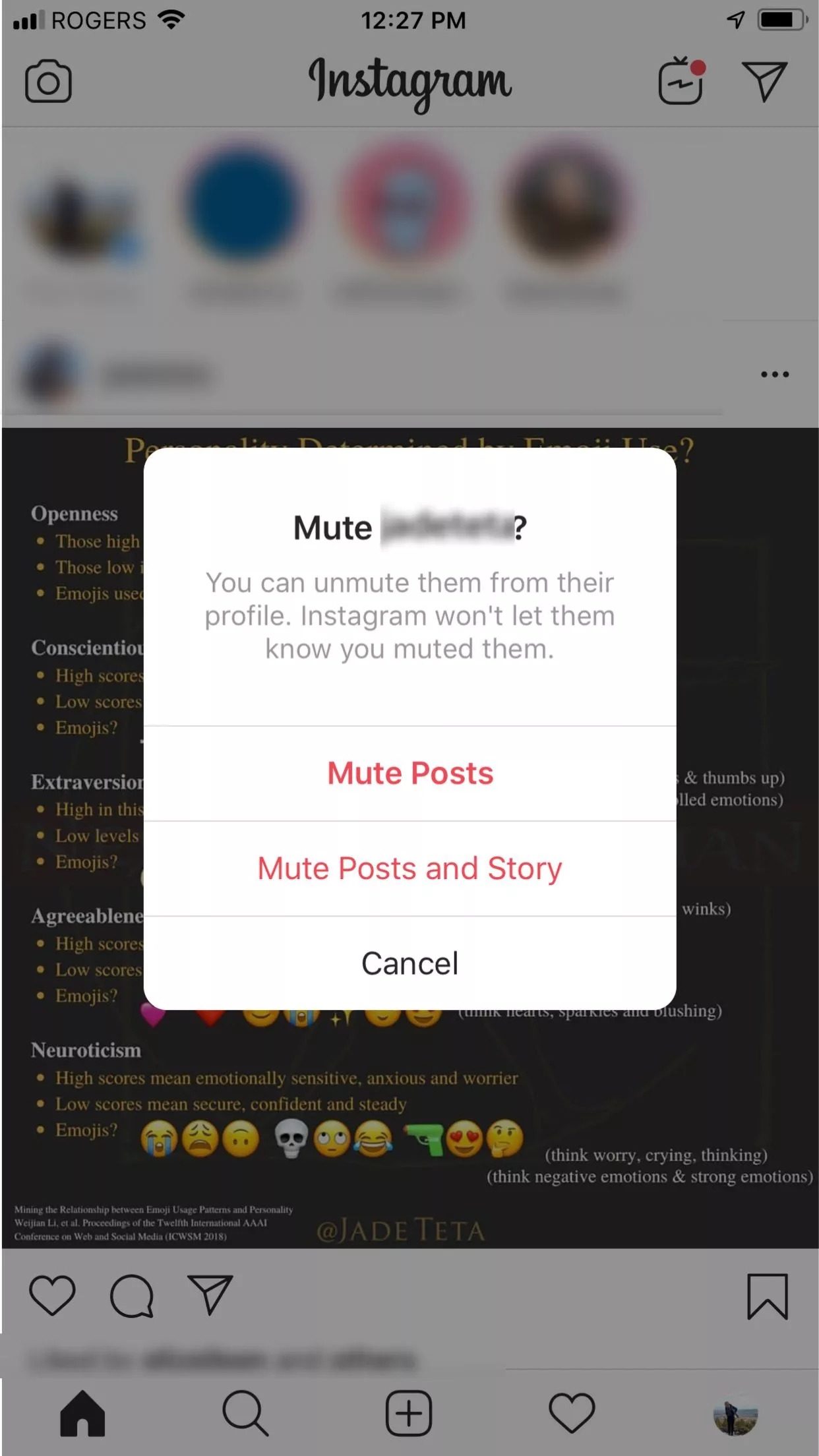 5. پست های آن کاربر از فید خانه شما ناپدید خواهند شد.
5. پست های آن کاربر از فید خانه شما ناپدید خواهند شد.
نحوه ی فعال کردن (Unmute) استوری های کاربران از فید استوری ها
در صورتی که می خواهید دوباره استوری های یک کاربر را در فید استوری های خود ببینید، اینستاگرام روش بسیار ساده ای را ارائه داده است.
1. به منظور فعال کردن استوری های یک کاربر، شما می توانید به انتهای فید استوری های خود رفته و حباب پروفایل شفاف کاربر مد نظر را بیابید.
2. بر حباب پروفایل کاربر ضربه زده و نگه دارید.
3. از فهرست گزینه های ظاهر شده بر فعال کردن (Unmute) ضربه بزنید.
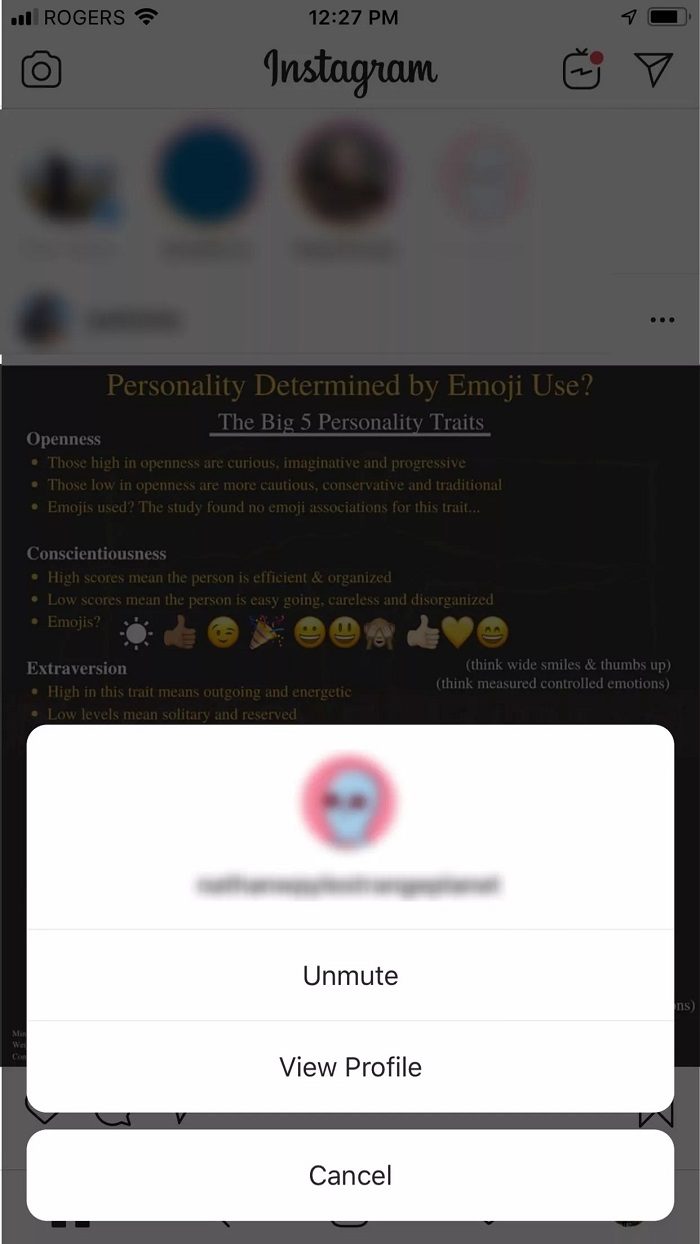 4. حباب پروفایل کاربر در فید استوری های شما بازیابی خواهد شد.
4. حباب پروفایل کاربر در فید استوری های شما بازیابی خواهد شد.
نحوه ی فعال کردن استوری ها یا پست های یک کاربر اینستاگرام از پروفایل آن ها
اگر می خواهید استوری ها یا/و پست های یک کاربر را فعال کنید، می توانید این کار را از پروفایل خود کاربر انجام دهید.
1. به پروفایل کاربر غیرفعال شده بروید.
2. بر دکمه دنبال کردن (Following) ضربه بزنید.
3. بر خاموش کردن (Mute) اعلان ها ضربه بزنید.
4. دکمه های مربوط به استوری ها (Stories) و یا پست ها (Posts) را خاموش کنید به گونه ای که به جای آبی به رنگ خاکستری درآیند.
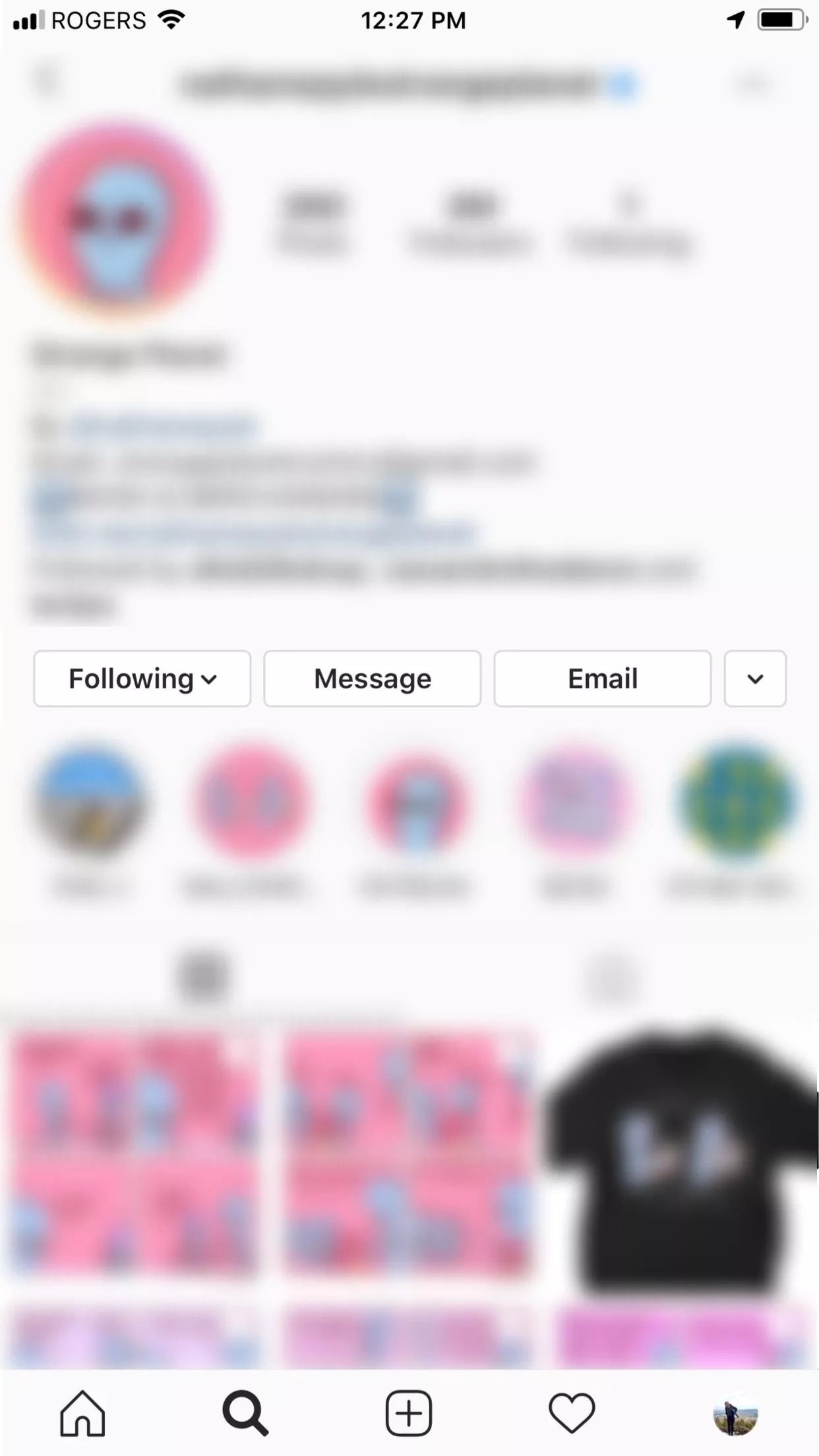
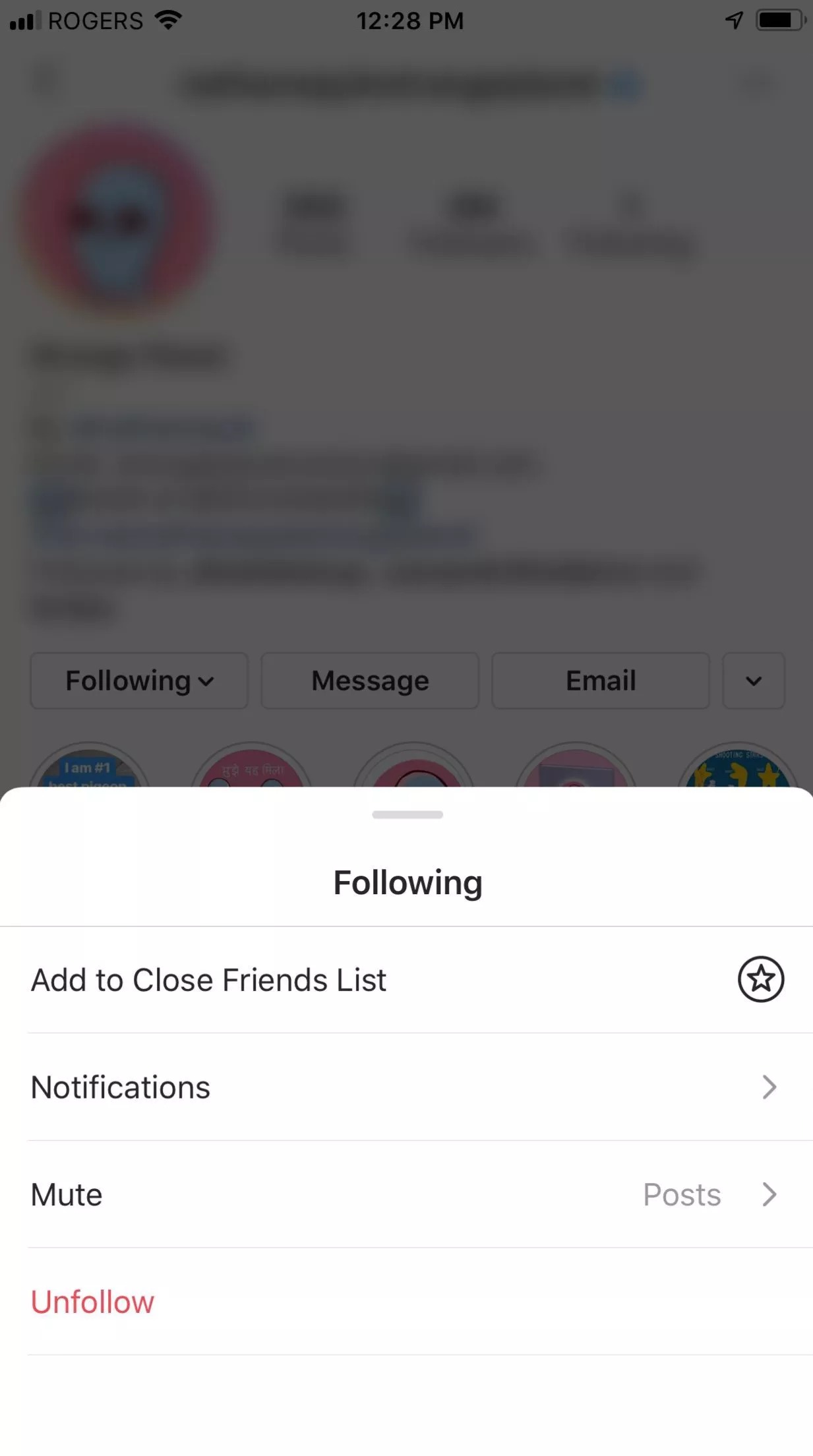
- پیشنهاد می شود ببینید: آموزش کامل استوری گذاشتن در اینستاگرام
چگونه کاربرانی که اعلان های اینستاگرام آن ها را غیرفعال کرده اید را ببینید؟
آیا فراموش کرده اید که اعلان چه کاربرهایی را خاموش کرده اید؟ اینستاگرام فهرستی از کاربران غیرفعال شده را در تنظیمات شخصی شما نگه می دارد.
1. با ضربه زدن بر آیکون پروفایل (profile) در منوی پایینی، وارد پروفایل خود شوید.
2. بر آیکون منو (menu) در گوشه سمت راست بالا ضربه بزنید.
3. بر تنظیمات (Settings) ضربه بزنید.
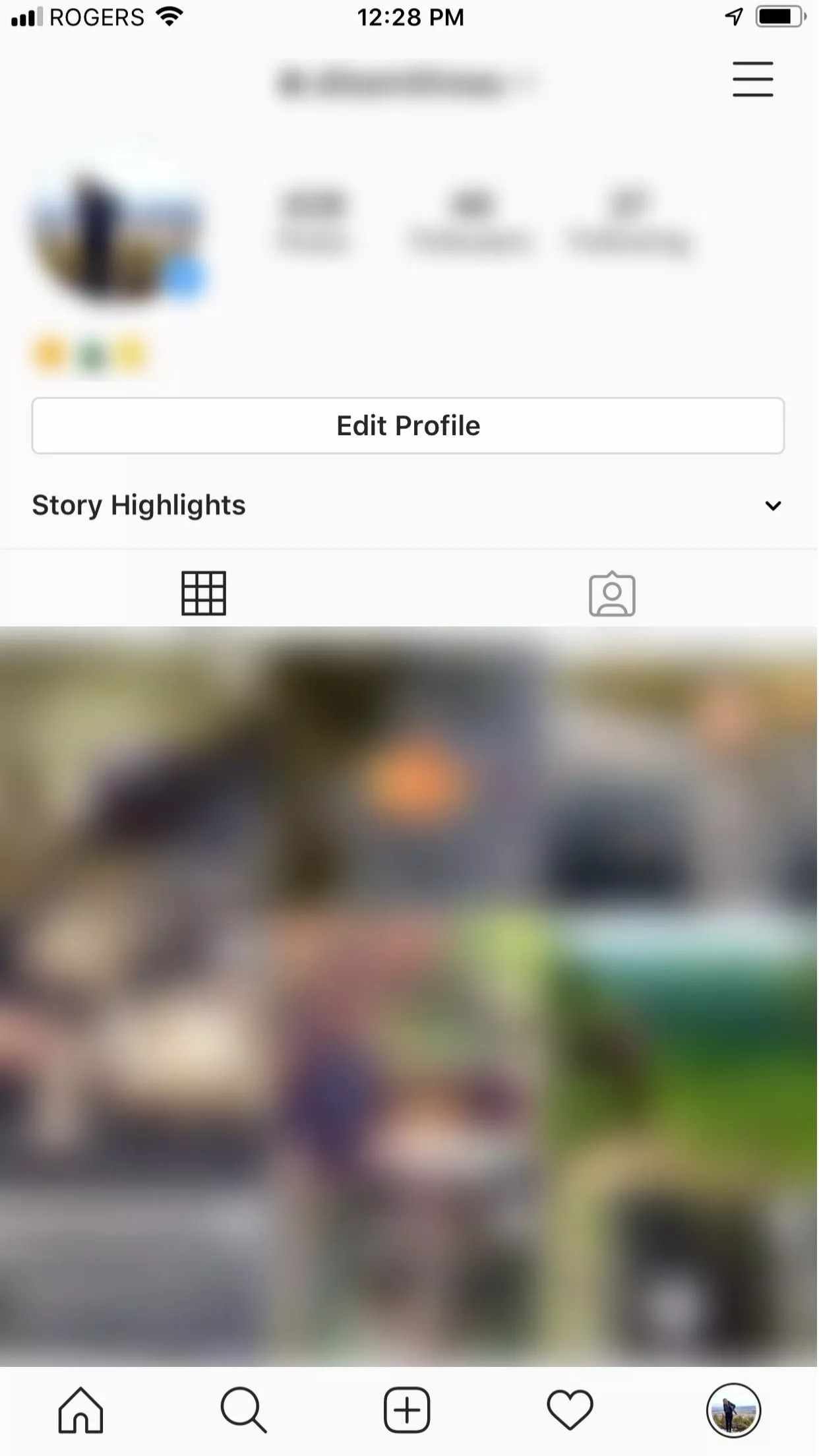 4. بر حریم خصوصی (Privacy) ضربه بزنید.
4. بر حریم خصوصی (Privacy) ضربه بزنید.
5. در زیربخش ارتباطات، بر حساب های غیرفعال شده (Muted Accounts) ضربه بزنید.
6. بر هر کاربری که می خواهید پروفایلش را ببینید، ضربه زده و به صورت دستی با دنبال کردن مراحل ذکر شده در بخش پیشین، او را دوباره فعال کنید.